
Overzicht: Hier zijn 18 ontdekkingen en details van iOS 18 die je nog niet kende
Naast de belangrijkste nieuwe functies van iOS 18, biedt de aankomende iPhone-update nog veel meer handige kleine verbeteringen. Apple staat erom bekend dat ze op de details letten en het zijn juist deze iOS 18-details die de update aantrekkelijk maken. In iOS 18 vinden we namelijk weer talloze kleine details waar we al jaren op hebben gewacht, maar ook nieuwe functies waar we zelf nooit aan gedacht zouden hebben. In deze round-up hebben we 18 nieuwe ontdekkingen en geheime verbeteringen van iOS 18 voor je verzameld en de komende tijd zullen dit er nog veel meer worden.
#1 Animatie bij indrukken van knoppen
Apple heeft een grappige nieuwe animatie toegevoegd bij het indrukken van de knoppen. Als je de volumeknoppen of de zijknop indrukt, zie je dat een deel van de zwarte schermrand zogenaamd ingedrukt wordt. Vermoedelijk voegt Apple dit toe vanwege aankomende niet fysiek indrukbare knoppen op de iPhone 16-modellen of vanwege de extra dunne schermrand. Het is in ieder geval een erg leuke animatie.
#2 Makkelijker formaat widgets aanpassen
Toen Apple in iOS 14 de widgets voor het beginscherm toevoegde, beloofde Apple ook dat het mogelijk zou worden om het formaat van een bestaande widget te verwijderen. Dat werkte echter nooit goed, waardoor Apple als workaround adviseerde om je huidige widget te verwijderen en het nieuwe gewenste formaat toe te voegen. Al die tijd was dit de enige manier om het formaat van een widget aan te passen, maar in iOS 18 verandert dit eindelijk. Door een widget ingedrukt te houden, kun je wisselen tussen een van de drie formaten. Je hoeft dan dus niet meer je huidige widget te verwijderen.
#3 Nieuwe batterijlimieten op iPhone 15-modellen
Op de iPhone 15-modellen kun je een batterijlimiet instellen, waardoor je iPhone nooit verder opgeladen wordt dan 80%. Zo blijft de levensduur van de batterij behouden. In iOS 18 kun je nu zelf bepalen wat dit oplaadlimiet is: 80%, 85%, 90% of 95%. Als 80% voor jou dus net te weinig is, maar je hebt de volle 100% niet nodig, kun je hem dus naar eigen wens op 90% zetten.
#4 Waarschuwing bij aansluiten langzame oplader
Als je je iPhone gaat opladen met een hele langzame oplader, krijg je daar een waarschuwing van in de Batterij-sectie van de Instellingen-app. In de grafiek zie je oranje delen die aangeven dat de iPhone opgeladen werd met een langzamere oplader. Ook zie je daarboven een waarschuwing staan. Tik je daarop, dan stuurt de iPhone je door naar een nog niet bestaand supportartikel op de Apple-website.
#5 Apple ID is Apple Account
Deze wijziging ging al rond in het geruchtencircuit: Apple ID is tegenwoordig Apple Account. Dat zie je vooral in de Instellingen-app en als je de iPhone voor het eerst instelt. Het lijkt slechts een marketingwijziging te zijn, want het ‘nieuwe’ Apple Account biedt niet meer mogelijkheden dan het huidige Apple ID.
#6 Accounts met Log in met Apple delen met gezinsleden
Internetaccounts die je aangemaakt hebt met Log in met Apple, zijn vanaf iOS 18 ook te delen met het gezin. In de Wachtwoorden-app verschijnen de accounts die je met je Apple ID (nu Apple Account) aangemaakt hebt tussen je andere inloggegevens met een gewoon gebruikersnaam en wachtwoord. Net als ieder ander onderdeel kun je dergelijke accounts delen met de functie Gezinswachtwoorden.
#7 QR-code aanmaken voor wifi-netwerk
De nieuwe Wachtwoorden-app biedt ook een mogelijkheid om meteen inzicht te krijgen in alle wifi-netwerken waar je de inloggegevens van hebt. Bovendien kan je daar ook makkelijk een QR-code van bekijken, zodat anderen deze kunnen scannen om verbinding te maken met het netwerk. Je hebt dan dus geen andere websites of externe tools meer nodig om zelf zo’n QR-code aan te maken. Lees ook onze tip over een wifi-wachtwoord delen met een QR-code.
#8 Verbeterde Rekenmachine-app
De Rekenmachine-app (nu ineens Calculator-app genoemd in de eerste beta van iOS 18) biedt ook veel vernieuwingen. Zo worden ingevoerde berekeningen uitgeschreven (dus met bijvoorbeeld het plusteken) en zie je boven de uitkomst ook je ingevoerde berekening staan. Er is ook een menu waarin je al je eerdere uitgevoerde berekeningen kan bekijken.
#9 Nieuwe videospeler voor filmpjes in Foto’s-app
Stoorde jij je ook altijd aan de videospeler voor je eigen filmpjes in de Foto’s-app? Deze was altijd lastig te bedienen via een miniatuur onderaan. Als je in een filmpje terug of vooruit wilde spoelen, is dat altijd een heel gedoe. In iOS 18 worden filmpjes gewoon afgespeeld met een videospeler die veel meer weg heeft van de standaard videospeler op de iPhone. Je kan daardoor veel makkelijker door een video scrubben.
#10 Nieuwe categorieën voor filters in Foto’s-app
De Foto’s-app heeft ook allerlei nieuwe categorieën die je kan gebruiken als een soort filters voor je fotobibliotheek. Scroll je helemaal naar onderen, dan kom je bij de sectie Andere. Tik daarop en je ziet welke categorieen er allemaal zijn, zoals foto’s met een handschrift, foto’s met ontvangstbewijzen (bijvoorbeeld foto’s van bonnetjes) en foto’s met illustraties of QR-codes. Weet je bijvoorbeeld dat er ergens in je fotobibliotheek een foto staat van een handgeschreven recept van je moeder, dan filter je op deze manier gewoon naar de categorie Handschrift om de foto sneller te vinden.
#11 Muziek-app: vernieuwde knoppen voor shuffle en meer
De Muziek-app kreeg weinig aandacht tijdens Apple’s WWDC-presentatie, maar toch hebben we nog wat kleine aanpassingen ontdekt. Apple heeft de knoppen voor het shufflen, opnieuw afspelen en oneindig afspelen van muziek opnieuw ontworpen en een stuk groter gemaakt. In plaats van drie kleinere knopjes rechtsboven je muziekwachtrij, staan ze nu prominent bovenaan op dezelfde pagina. Je moet dus wel nog steeds eerst naar je muziekwachtrij gaan, maar daarna zijn ze makkelijker te herkennen.
#12 CarPlay: afbeeldingen bij meldingen van nieuwe berichten
CarPlay is ook een onderdeel dat weinig besproken is bij de presentatie van iOS 18, maar toch zijn er wat verbeteringen. Een wat ons betreft kleine maar handige toevoeging is dat je nu foto’s van contacten ziet in meldingen als zij jou een berichtje sturen, bijvoorbeeld via iMessage. Dit is net zoals de foto’s die je in meldingen ziet op je iPhone, ook van apps als iMessage en WhatsApp. Zo herken je sneller van wie het berichtje afkomstig is en hou je daarna sneller je ogen weer op de weg.
#13 Breedte van de zaklamp instellen
De zaklamp heeft wat nieuwe mogelijkheden, op de iPhone 14 Pro, iPhone 15 Pro en nieuwer (alle modellen met Adaptive True Tone Flash). Je kan namelijk niet alleen de helderheid van de zaklamp, maar ook de breedte van het licht instellen. Dit gaat via een nieuwe weergave, waar naast een verticaal balkje voor de lichtsterkte ook een horizontaal balkje voor de lichtbreedte te zien is.
#14 Weer-app toont werk- en thuislocatie
De Weer-app laat nu ook zien wat het weer is op je thuis- en werklocatie. Je herkent de locatie duidelijk aan het label in het weeroverzicht van al je opgeslagen locaties, dus je ziet daardoor in een oogopslag wat het weer op de voor jou belangrijke locaties doet.
#15 Apps verbergen
In ons artikel met de beste iOS 18-functies bespraken we al de mogelijkheid om apps te vergrendelen met Face ID of Touch ID, maar je kan nog een stap verder gaan. Je kan namelijk ook apps verbergen. Een verborgen app verschijnt dan niet meer op je beginscherm, maar is ook niet meer doorzoekbaar in Spotlight. Ook verschijnt de inhoud van de app niet meer in meldingen, Siri-suggesties en andere soortgelijke plaatsen.
#16 Nieuwe Dagboek-widgets
De Dagboek-app krijgt meerdere nieuwe widgets. Er is een kleine en middelgrote widget om een nieuwe notitie te maken, gebaseerd op een vraag die je ergens over na laat denken. Ook is er een kleine widget waarmee je dagelijkse of wekelijkse schrijfrecord kan bijhouden. Voor het toegangsscherm zijn er zelfs nog veel meer widgets toe te voegen: acht in totaal! Bijvoorbeeld om je gemoedstoestand vast te leggen of om snel een foto aan de app toe te voegen.
#17 Apps zonder naam
Vind je het mooier om je beginscherm zo in te richten dat er geen namen bij apps staan? Dan kan dat met iOS 18. Door appicoontjes groter te maken, worden de namen van apps verborgen. Er is dan meer ruimte op het beginscherm voor de icoontjes, zodat deze iets groter kunnen worden. Het is niet mogelijk om de namen te verbergen en tegelijkertijd het formaat van de appicoontjes gelijk te houden.
#18 Nieuwe weergave voor FaceTime-effecten en microfoonmodi
Voor videobellapps zoals FaceTime of Zoom kun je sinds een aantal jaar effecten activeren en de microfoonmodus aanpassen. Je kan bijvoorbeeld kiezen voor stemisolatie of om de portretmodus in te schakelen tijdens een FaceTime-gesprek. In iOS 18 zijn deze instellingen opnieuw ontworpen. Open tijdens een videobelgesprek het Bedieningspaneel en tik bovenaan op de melding. Vervolgens zie je nieuwe kaders waar je de instelling kan aanpassen.
Meer over iOS 18
iOS 18 is de grote nieuwe iPhone-update van 2024. In iOS 18 vind je talloze nieuwe functies, waaronder een vernieuwd beginscherm, een opnieuw ontworpen Bedieningspaneel en talloze vernieuwingen in standaardapps zoals Berichten, Foto’s en Mail. Ook zit er een nieuwe Wachtwoorden-app in. Apple Intelligence, het nieuwe systeem voor slimme functies, is een belangrijk onderdeel van iOS 18 maar is nog niet beschikbaar in de EU. De geschikte toestellen voor iOS 18 zijn de iPhone XS en nieuwer. iOS 18 is inmiddels beschikbaar voor iedereen met een geschikt toestel. Lees ook ons artikel met interessante iOS 18-details en ontdekkingen voor meer geheime functies of onze uitgebreide iOS 18 review met ervaringen.
Taalfout gezien of andere suggestie hoe we dit artikel kunnen verbeteren? Laat het ons weten!
Het laatste nieuws over Apple van iCulture
- Derde beta van iOS 18.5 en iPadOS 18.5 voor ontwikkelaars en tweede publieke beta nu uit (22-04)
- Apple brengt iOS 18.4.1 en meer uit: meerdere problemen opgelost (waaronder een CarPlay-bug) (16-04)
- Gerucht: 'iPadOS 19 wordt meer als macOS dankzij deze drie verbeteringen' (14-04)
- De belangrijkste iOS 19-geruchten: dit is er al gezegd over Apple’s volgende grote iPhone-update (09-04)
- 'Nieuwe gelekte beelden van iOS 19 geven een indruk van het nieuwe uiterlijk' (08-04)
iOS 18
iOS 18 is de grote najaarsupdate van 2024 voor de iPhone. In iOS 18 spelen AI en diverse verbeteringen voor de iPhone de hoofdrol. Met Apple Intelligence kun je meer op je iPhone gedaan krijgen, terwijl het vernieuwde beginscherm, het nieuwe Bedieningspaneel en de vele andere nieuwe functies in iOS 18 zorgen voor nog meer mogelijkheden. iOS 18 is beschikbaar sinds 16 september 2024. Lees ook ons overzicht van de beste iOS 18 functies en de meest interessante iOS 18 ontdekkingen en onze review van iOS 18 voor meer over onze ervaringen.

- Alles over iOS 18
- De beste iOS 18 functies
- Geheime iOS 18 ontdekkingen
- iOS 18 review
- Alles over Apple Intelligence
- Beginscherm in iOS 18: dit is er nieuw
- Nieuwe functies voor het Bedieningspaneel in iOS 18
- CarPlay in iOS 18
- iOS 18 en je privacy
- iOS 18-functies die pas later komen
- Geschikte toestellen voor iOS 18
- iOS 18 installeren doe je zo

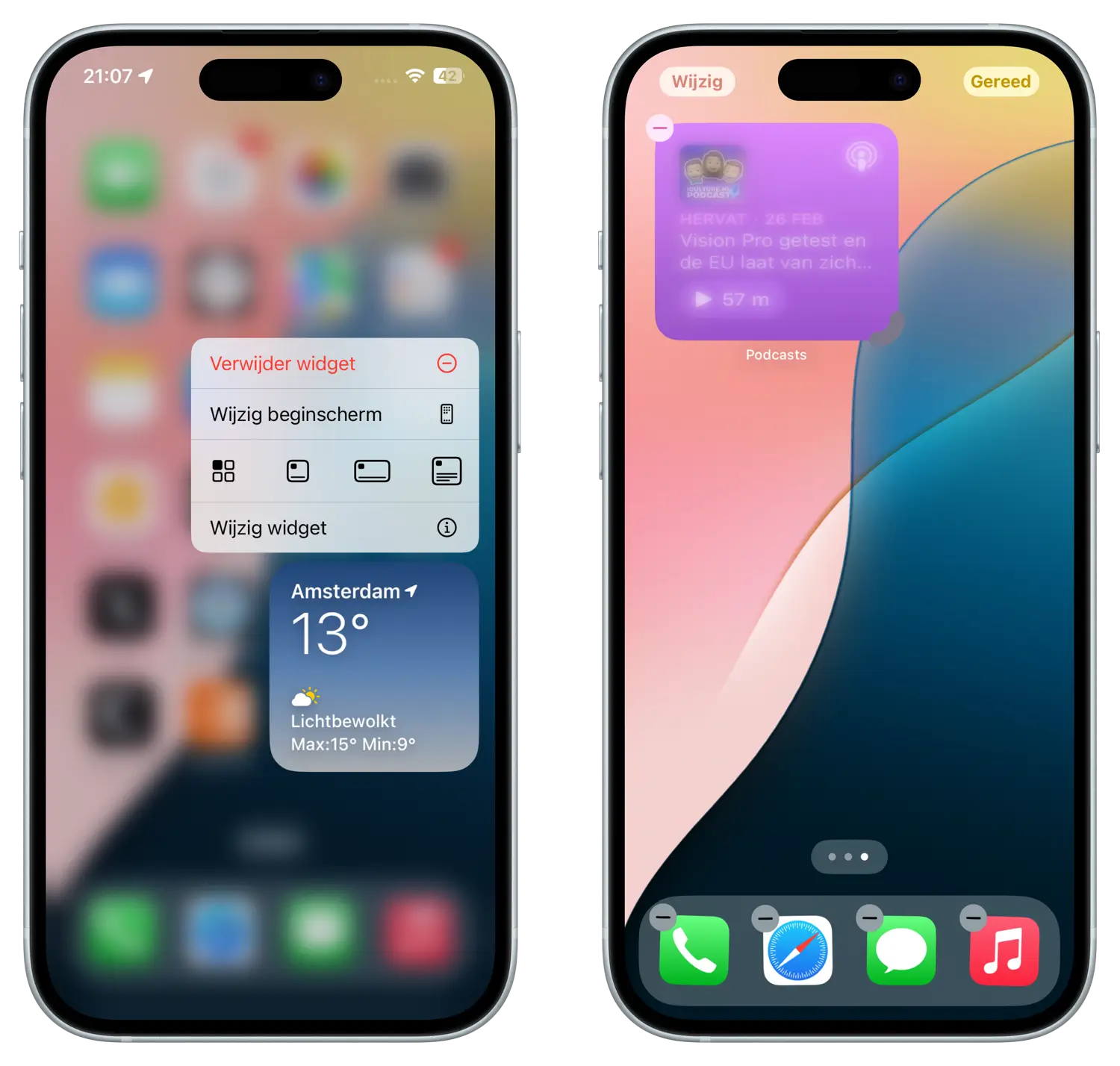


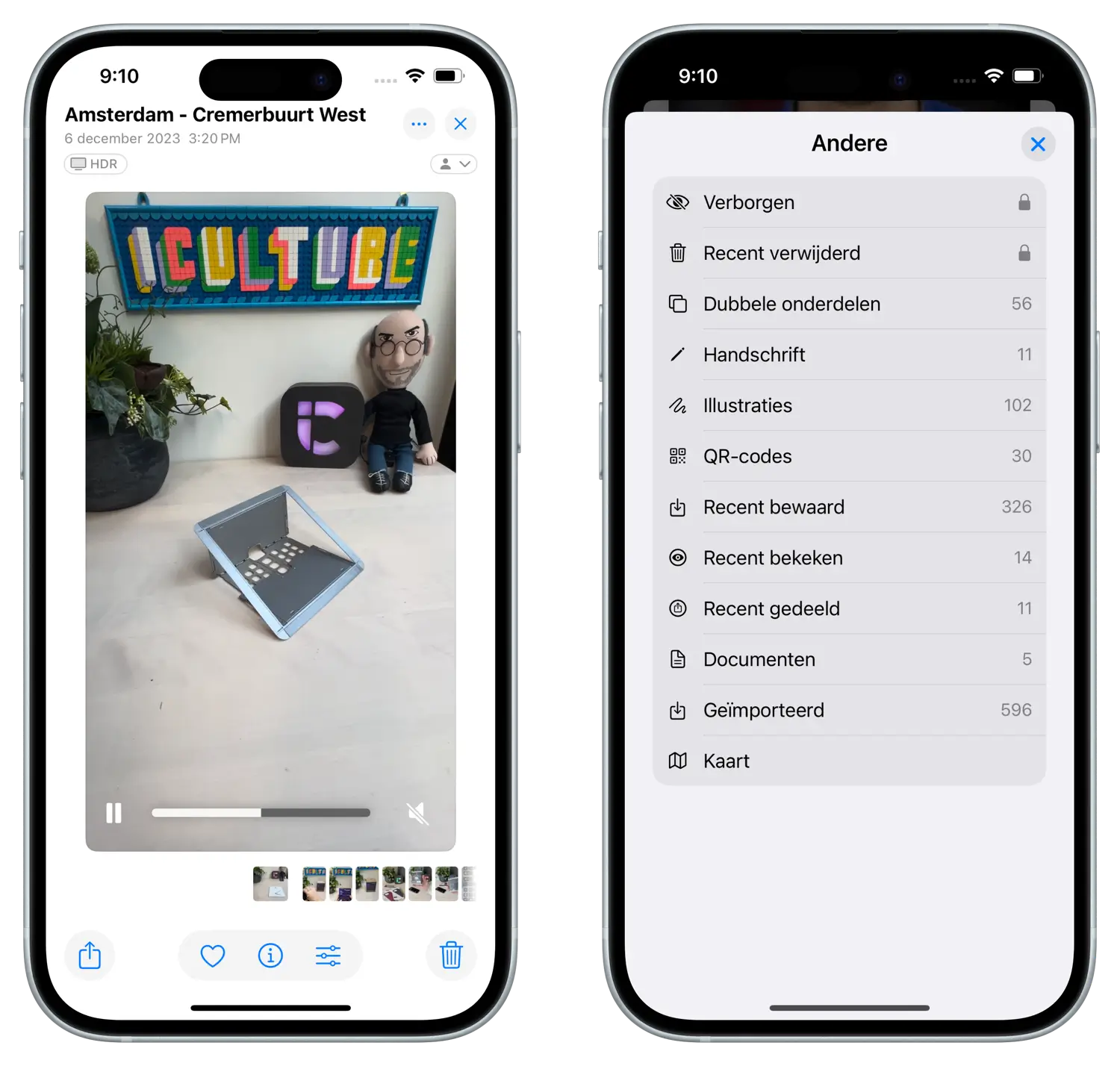

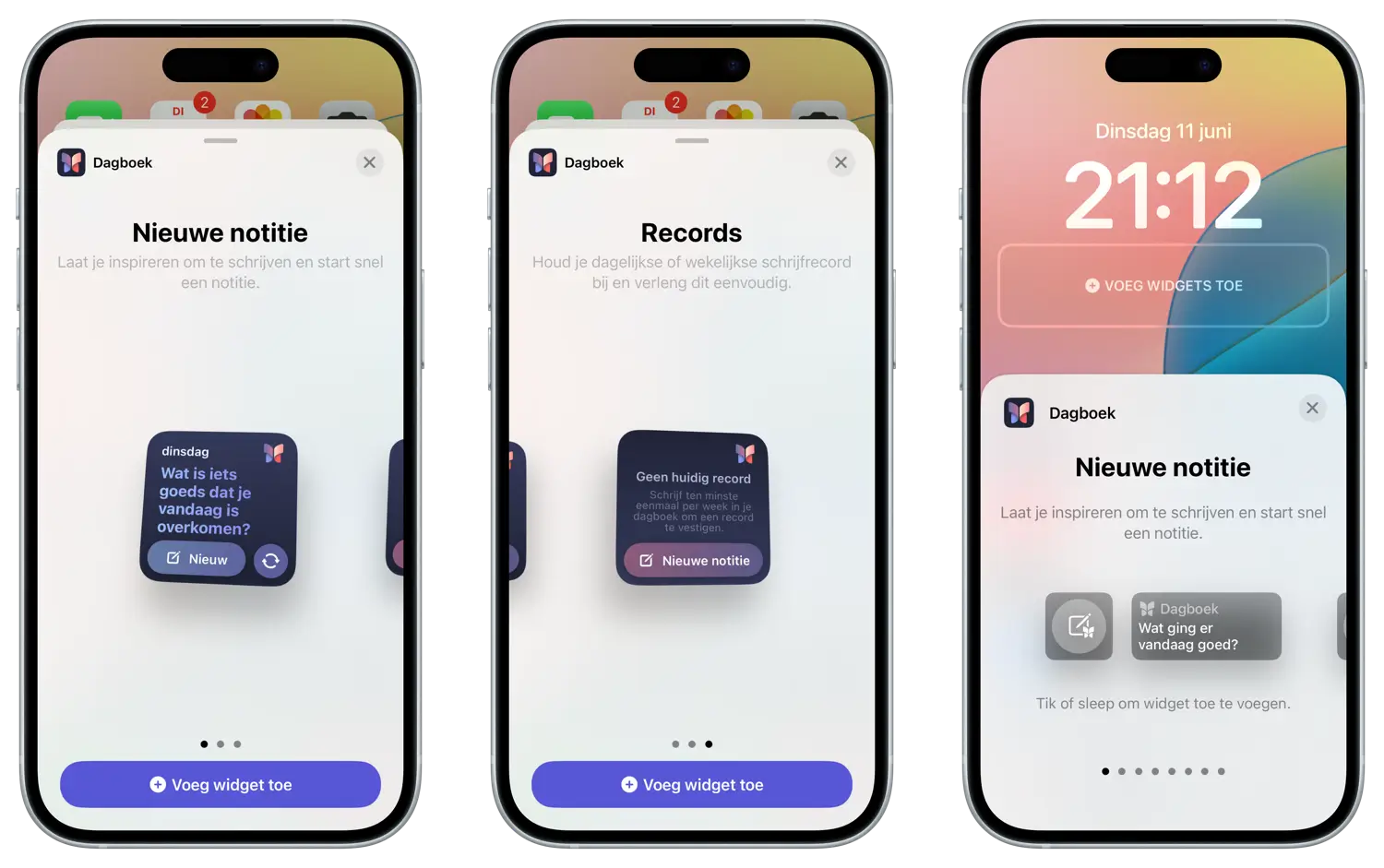
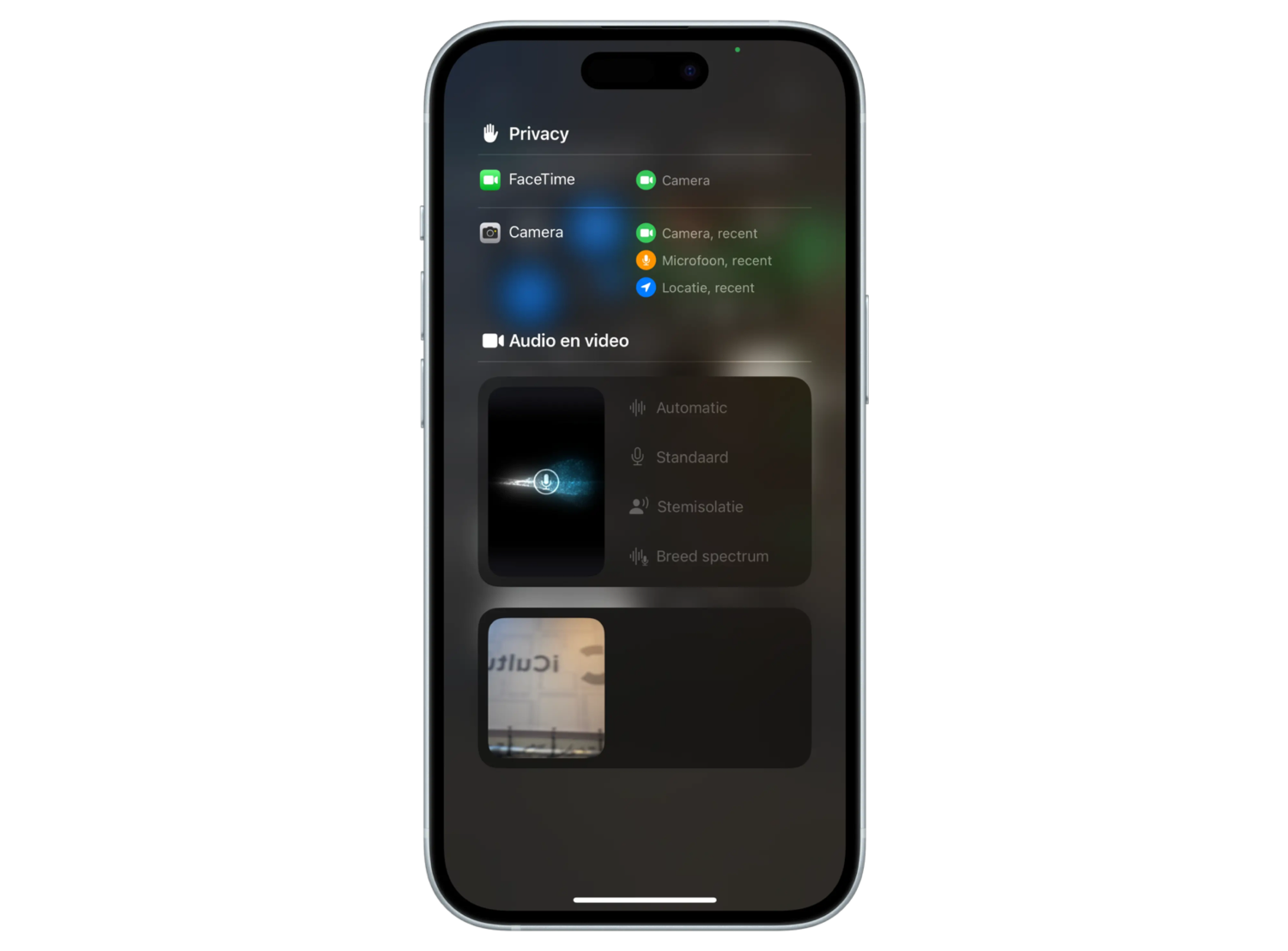



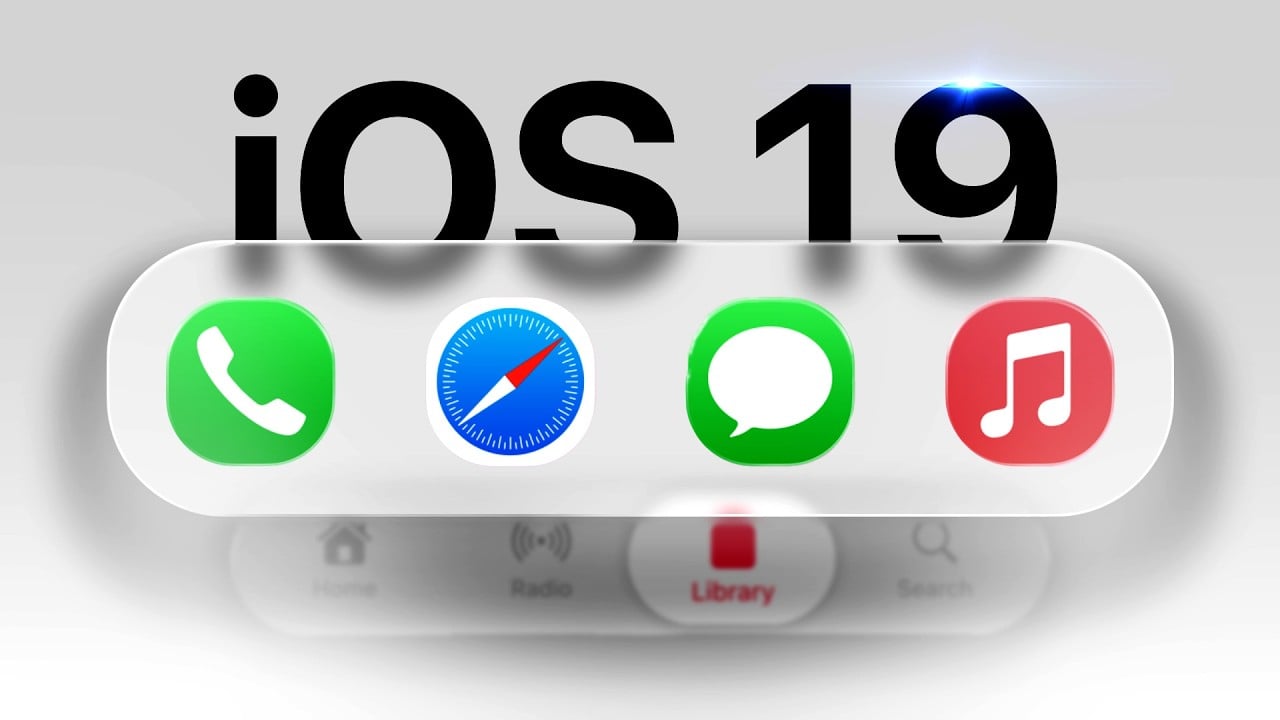


Nieuwe foto app is echt verschil